Runway Lancia la Funzione Expand Video: Come Espandere Video su Runway?

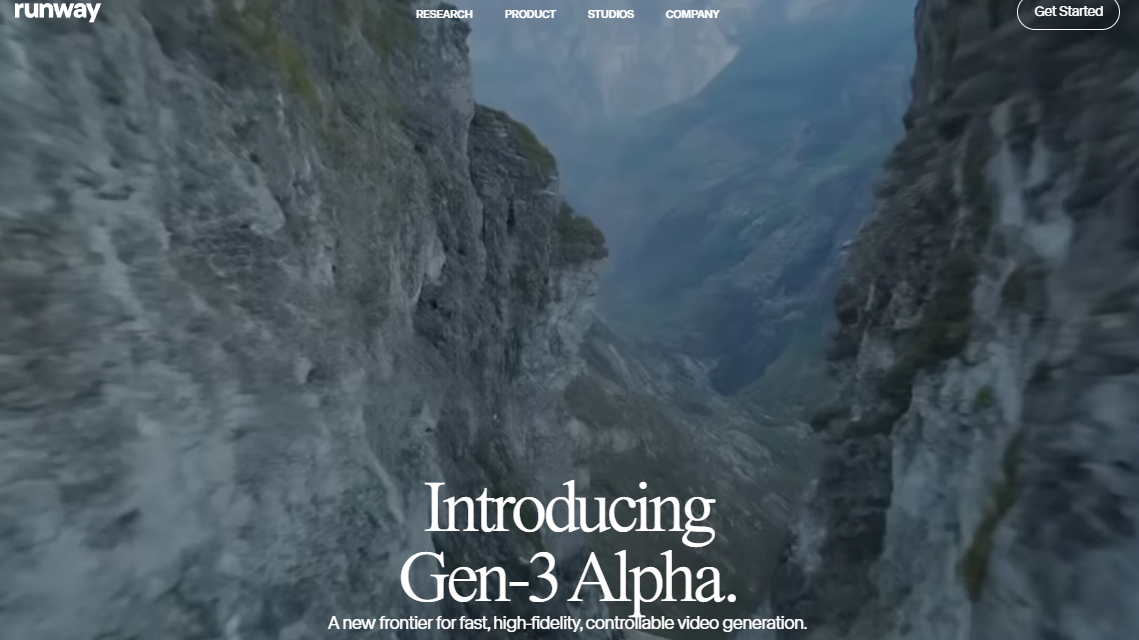
L'azienda di IA per la generazione video RunwayML ha introdotto la funzione "Expand Video". Gli utenti possono generare contenuti aggiuntivi sulla base del materiale originale inserendo suggerimenti testuali, consentendo regolazioni flessibili del formato video. Il sistema è in grado di mantenere la coerenza visiva durante l'espansione del fotogramma.
Grazie a molteplici espansioni, gli utenti possono ottenere effetti di camera dinamici come "crash zoom" e "pull-back shot", trasformando immagini statiche in sequenze dinamiche con un'atmosfera cinematografica.
È importante notare che la funzione "Expand Video" è attualmente in fase di distribuzione graduale per gli utenti di Gen-3 Alpha Turbo.
Expand Video in Runway
La funzione "Expand Video" lanciata da Runway consente agli utenti di estendere i fotogrammi video mantenendo coerenza visiva. Questo strumento supporta suggerimenti testuali e immagini guida, consentendo un'espansione creativa in nuove direzioni. Gli utenti possono concatenare più espansioni per ottenere effetti di camera dinamici, come "crash zoom" e "pull-back shot", trasformando immagini statiche in sequenze dinamiche cinematografiche.
Expand Video reinterpreta e ricostruisce video esistenti in formati diversi. Inoltre, Expand Video non elimina dettagli, ma aggiunge contenuti ai bordi del video di input per creare nuovi formati.
Scegliere il Materiale Video Giusto
Quando si crean video, è necessario selezionare un'immagine guida che corrisponda al suggerimento testuale, con dimensioni di almeno 620 pixel di larghezza e 620 pixel di altezza, e con un rapporto vicino ai formati tradizionali.
Questa immagine deve garantire che il soggetto sia centrato nel fotogramma per metterlo in risalto. Inoltre, per mantenere la chiarezza e il focus dell'immagine, non devono esserci elementi grafici o testuali superflui nell'immagine per evitare di distrarre l'attenzione dello spettatore. Questo aiuta a comunicare meglio le informazioni principali e a migliorare l'effetto visivo.
Come Usare Expand Video in Runway per Creare
- Selezionare il Video da Espandere
Prima, naviga nella sezione "Genera Video" nel Dashboard di Runway e poi seleziona "Expand Video" dalla barra degli strumenti a sinistra. Dopodiché, scegli il video che desideri espandere. La funzione Expand Video ricostruirà il video di input in formato orizzontale o verticale. Se si seleziona un video di input più largo che alto, si otterrà un'uscita verticale, mentre un'altezza maggiore della larghezza produrrà un'uscita orizzontale. Usando video di input quadrati, puoi scegliere liberamente la dimensione dell'uscita.

- Configurare i Suggerimenti per Espandere il Video
- Utilizzando Suggerimenti Testuali: Quando scrivi suggerimenti per Expand Video, descrivi cosa vorresti vedere nell'area espansa. Anche se il video di input guiderà automaticamente la maggior parte dei dettagli della scena, possiamo menzionarlo brevemente per garantire coerenza visiva. Tuttavia, dobbiamo evitare di descrivere in dettaglio il contenuto del video esistente.
- Utilizzando Immagini Guida: Utilizzando immagini guida, i migliori risultati deriva da un'immagine espansa del primo fotogramma del video di input. Quando si utilizza un'immagine di input per guidare la generazione, non è necessario includere suggerimenti testuali.
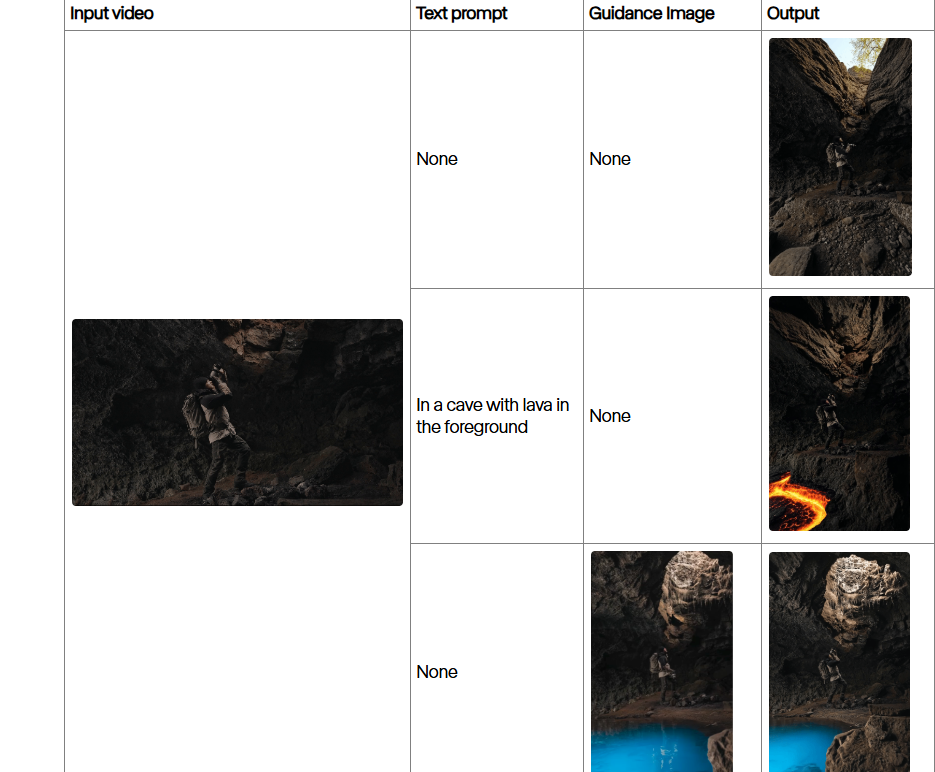
- Generare e Ripetere l'Uscita
Prima di iniziare la generazione, puoi posizionare il cursore sopra l'icona "Durata" per visualizzare il costo stimato in crediti. Dopo aver confermato il costo dei crediti, fai clic su "Genera" per avviare il processo di creazione del video espanso.
Riepilogo
Per migliorare l'esperienza creativa degli utenti, le principali piattaforme sono costantemente innovative e lanciano nuove funzionalità. Il lancio di Expand Video da parte di Runway e l'integrazione di più modelli AI popolari da parte di XXAI offrono agli utenti soluzioni integrate.
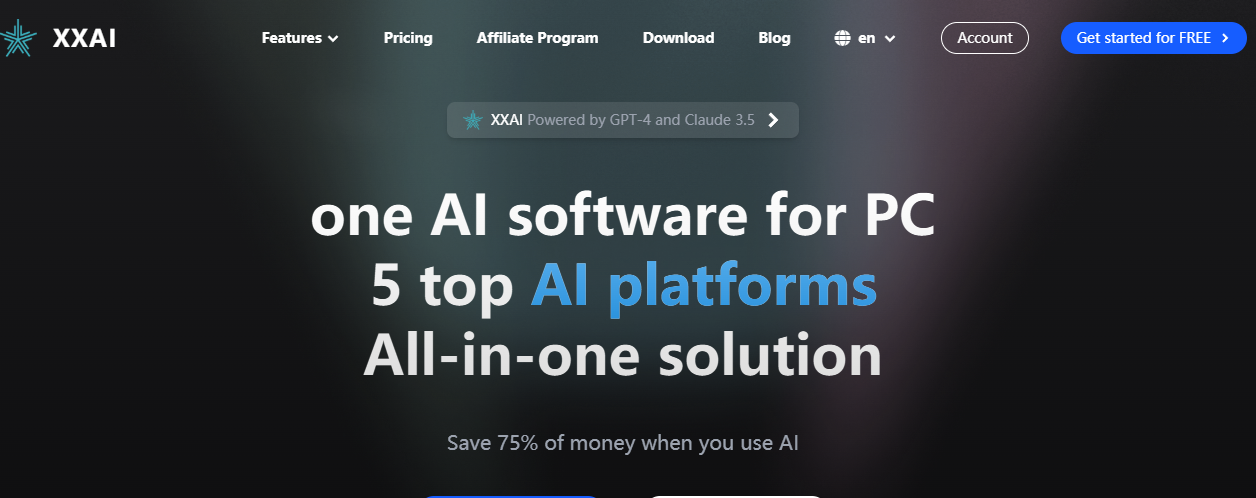
Quando si crea con la funzione Expand Video, video alti in genere producono uscite orizzontali, mentre video larghi producono uscite verticali, e video quadrati ti consentono di scegliere liberamente la dimensione dell'uscita.
Nella maggior parte dei casi, i video possono essere ampliati senza bisogno di suggerimenti, ma per un maggior controllo possiamo aggiungere suggerimenti testuali o di immagine. Se si utilizza un'immagine guida, è meglio utilizzare un'immagine che abbellisca il primo fotogramma del video per ottenere i migliori risultati. L'uso di un'immagine guida che non corrisponde completamente può portare a brevi salti visivi.
Certo, possiamo anche ottenere più espansioni video facendo clic sul menu a discesa accanto a "Riutilizza impostazioni" e selezionando "Expand Video" su uscite precedentemente espanse per trasformare immagini statiche in immagini dinamiche.